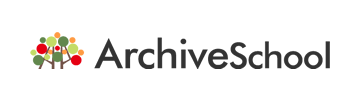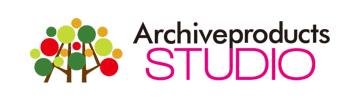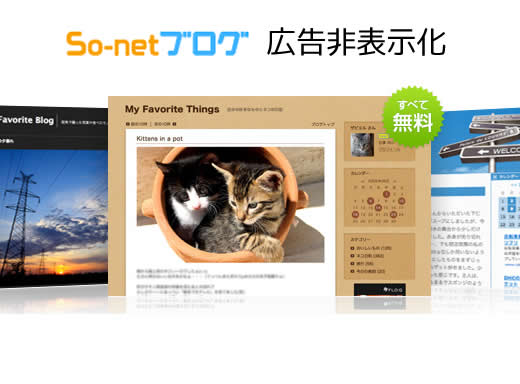
So-netブログの広告を非表示にする方法
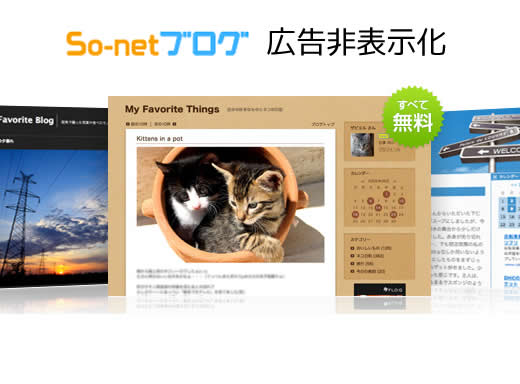 「弊社のクライアントから無料ブログはどこがいいですか?」 という問い合わせをいくつか頂いたので色々な無料ブログのアカウントを 作りまくって検証してみました。 というのも2012/7/18実施のGoogleのパンダ・アップデート実施後、 現状のいろんな無料ブログの比較記事があまりあてにならないなという印象があったからです。 以下参考URL
「弊社のクライアントから無料ブログはどこがいいですか?」 という問い合わせをいくつか頂いたので色々な無料ブログのアカウントを 作りまくって検証してみました。 というのも2012/7/18実施のGoogleのパンダ・アップデート実施後、 現状のいろんな無料ブログの比較記事があまりあてにならないなという印象があったからです。 以下参考URL
「Google、「パンダアップデート」を日本と韓国で開始」 http://www.itmedia.co.jp/news/articles/1207/18/news028.html
そんな中でアメブロで仮アカウントをつくって検証みたら。。。。 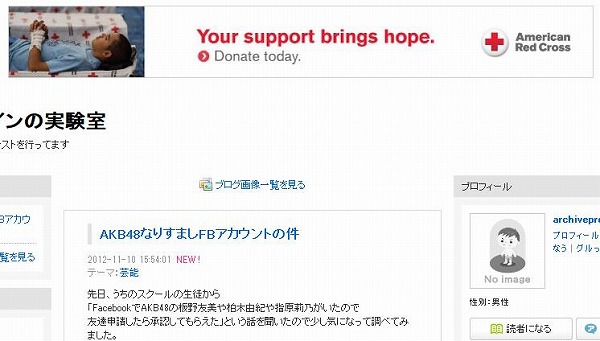
なんじゃこら!トップにでかでかとこの広告
もう激しく萎えました。この広告はまだかわいい方でひどい時は こんな内容の広告も。。。。 (閲覧注意!特に女性の人はひくかも?
アメブロの広告表示が酷い件。これはヒくわ。。。。。 http://ow.ly/i/17638 ) まぁただ広告が気にならない人はいいとしてもこういう風に 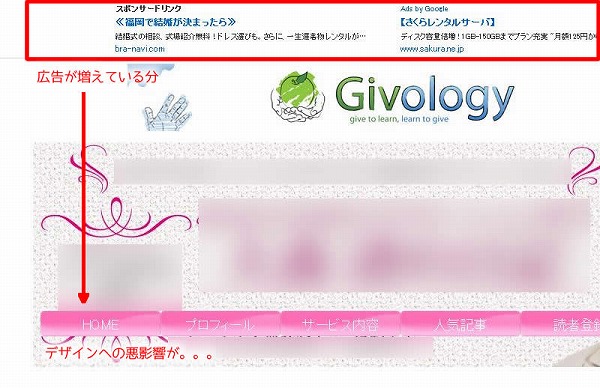 広告の過度な表示がせっかくしてやったブログカスタマイズのボタンの配置を崩して デザインへ悪影響が出る場合もあります。 そこで広告非表示でも手軽に無料ブログが楽しめるSo-netブログの ご紹介とその広告非表示の設定方法を案内します。 So-netブログの開始方法は現状、下記URLのように表示されていて https://www.so-net.ne.jp/blog/_toh/regist/ メールアドレスによる新規登録を一時中断しています(2012/11/10現在) ただし、下記URLよりSo-netのこんてんつコースの登録(無料)をすると So-netブログの開設が可能です。
広告の過度な表示がせっかくしてやったブログカスタマイズのボタンの配置を崩して デザインへ悪影響が出る場合もあります。 そこで広告非表示でも手軽に無料ブログが楽しめるSo-netブログの ご紹介とその広告非表示の設定方法を案内します。 So-netブログの開始方法は現状、下記URLのように表示されていて https://www.so-net.ne.jp/blog/_toh/regist/ メールアドレスによる新規登録を一時中断しています(2012/11/10現在) ただし、下記URLよりSo-netのこんてんつコースの登録(無料)をすると So-netブログの開設が可能です。
[So-net こんてんつコース入会] https://www.so-net.ne.jp/cc/index.cgi
もちろん無料の入会なのでクレジットカードなども登録不要です。 登録の方法は割愛して、広告非表示の設定を説明します。 ログインして設定画面に入ると  ログインして設定画面に入ると 「広告設定」という項目があるのでクリックします。 すると広告の表示設定画面に切り替わりますので 下記のように設定します。
ログインして設定画面に入ると 「広告設定」という項目があるのでクリックします。 すると広告の表示設定画面に切り替わりますので 下記のように設定します。 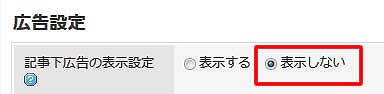
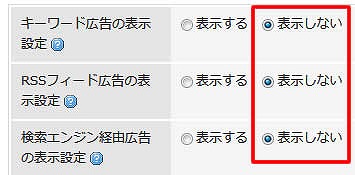 チェックを入れたら設定を保存します。 つぎにデザインの設定を変更します。
チェックを入れたら設定を保存します。 つぎにデザインの設定を変更します。  「レイアウト」をクリックしてブログパーツのレイアウトの変更画面へ移動します。
「レイアウト」をクリックしてブログパーツのレイアウトの変更画面へ移動します。 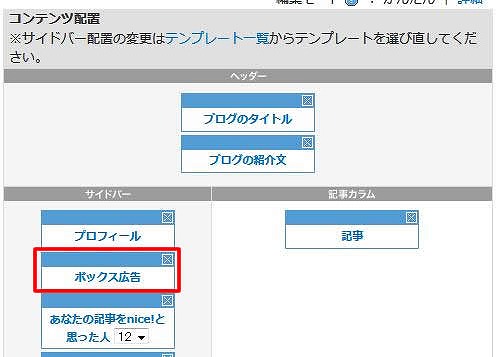 「ボックス広告」の部分の右上の[×]ボタンをクリックして 広告を非表示にします。 あとは設定を保存して終了です。 こんな感じでブログも気軽に始められますね。 ただし40日以上更新を放置しておくと広告が挿入されますのでお気を付け下さい。 ↓参考URL↓
「ボックス広告」の部分の右上の[×]ボタンをクリックして 広告を非表示にします。 あとは設定を保存して終了です。 こんな感じでブログも気軽に始められますね。 ただし40日以上更新を放置しておくと広告が挿入されますのでお気を付け下さい。 ↓参考URL↓
http://blog-wn.blog.so-net.ne.jp/2012-10-31